5.2.3 Проект
Пункт меню Проект объединяет команды управления режимом работы с проектом, редактирования проекта и просмотра некоторых его параметров.
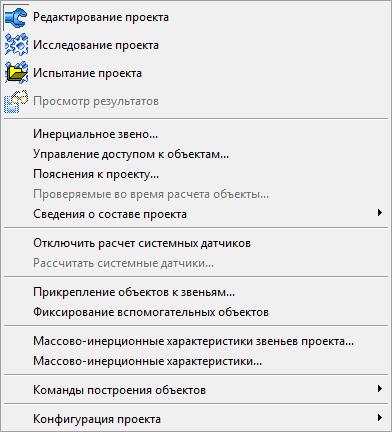
− Редактирование проекта – переводит проект в режим редактирования. После выполнения этой команды пользователь может редактировать проект, но не анализировать ММС. Эту команду можно также вызвать, нажав кнопку  на панели инструментов.
на панели инструментов.
− Исследование проекта – переводит проект в режим исследования. После выполнения этой команды пользователь может проводить анализ ММС. Эту команду можно также вызвать, нажав кнопку  на панели инструментов.
на панели инструментов.
− Испытание проекта – производит переход к испытанию, включающему в себя в качестве агрегата модель исследуемой системы (подробнее смотри раздел «Испытание проекта» главы «Работа с программным комплексом»). Не является отдельным режимом работы с проектом. Эту команду можно также вызвать, нажав кнопку  на панели инструментов.
на панели инструментов.
− Просмотр результатов – переводит проект в режим просмотра результатов расчетов. После выполнения этой команды пользователь может анализировать результаты, находящиеся в буфере или сохраненные в упакованном файле проекта. Эту команду можно также вызвать, нажав кнопку  на панели инструментов.
на панели инструментов.
− Инерциальное звено – задает инерциальное звено. При выполнении этой команды вызывается вспомогательное диалоговое окно Инерциальное звено.
− Управление доступом к объектам – открывает диалоговое окно Управление доступом к объектам. Данное окно позволяет скрывать различные объекты проекта. Оно описано в главе «Работа с программным комплексом».
− Пояснения к проекту – открывает диалоговое окно Пояснения к проекту. Это окно описано в главе «Работа с программным комплексом».
− Проверяемые во время расчета объекты – открывает диалоговое окно с перечнем объектов, для которых во время проведения исследований проводятся проверки их корректности. Количество проверяемых объектов влияет на продолжительность расчета. Чем больше проверяемых объектов, тем больше требуется времени для проведения расчета. Для уменьшения количества проверяемых объектов рекомендуется включать опцию Фиксирование вспомогательных объектов в меню Проект.
− Сведения о составе проекта – открывает выпадающее меню для просмотра информации о проекте. Меню содержит следующие команды:
− Количество объектов – выводит в Окно сообщений информацию об общем количестве пользовательских объектов, количестве звеньев, атомов (расчетная единица, представляющая собой группу жестко скрепленных звеньев), шарниров, силовых элементов, пользовательских и системных датчиков.
− Состав атомов – выводит в Окно сообщений информацию о количестве атомов (расчетная единица, представляющая собой группу жестко скрепленных звеньев) и имена звеньев, входящих в каждый из атомов. Команда доступна только в режиме исследования. Дополнительную информацию о соединении звеньев в атомы можно найти в пункте «Особенности жесткого соединения звеньев» раздела «Редактирование (описание) ММС» главы «Работа с программным комплексом».
− Отключить расчет системных датчиков – включение этой опции позволяет исключить из расчета неиспользуемые системные датчики (за исключением автоматически создаваемых в каждом проекте, которые рассчитываются всегда) и за счет этого ускорить расчет. Команда доступна только в режиме редактирования. Для объявления в проекте используется оператор set calcSystemSensors = off:. В дальнейшем, если необходимо рассчитать значение системного датчика, можно воспользоваться пунктом меню Проект / Рассчитать системные датчики (см. далее) или же в объектном меню нужного датчика выбрать Расчет системного датчика / Включить для расчета датчика со следующего момента времени, Расчет системного датчика / Рассчитать все значения для расчета всех значений датчика, начиная с начального и до текущего момента времени; в последующие моменты времени расчет датчика остается включен.
− Рассчитать системные датчики – открывает диалоговое окно выбора системных датчиков для расчета. Команда доступна при включенной опции Отключить расчет системных датчиков и только в режиме исследования. Рассчитываются выбранные датчики на всем интервале времени; в последующие моменты времени расчет датчиков также включен.
− Прикрепление объектов к звеньям – открывает диалоговое окно Прикрепление объектов к звеньям. Команда доступна только в режиме редактирования.
− Фиксирование вспомогательных объектов – включение этой опции позволяет уменьшить количество объектов, проверяемых во время расчета. Под вспомогательными объектами понимаются объекты, которые не закреплены за звеном и используются только для создания закрепленных за звеньями объектов. При включении данной опции такие объекты на время расчета автоматически закрепляются за инерциальным звеном.
− Массово-инерционные характеристики звеньев проекта – открывает диалог с суммарными МИХ всех звеньев текущего проекта, включая агрегаты.
− Массово-инерционные характеристики – позволяет просматривать массово-инерционные характеристики объектов типа звено, твердое тело и массово-инерционная характеристика. При ее выполнении вызывается вспомогательное диалоговое окно Массово-инерционные характеристики.
− Команды построения объектов – открывает выпадающее меню для работы с командами по построению объектов. Меню содержит следующие команды:
− След движения точки – открывает окно Редактор объектов для создания команды построения линии или поверхности как результата движения точки. Подробное описание команды приведено в подразделах «Построение линии как следа движения точки» и «Построение поверхности как следа движения точки».
− Все команды построения объектов – отображает в окне Справочник проекта все команды построения объектов текущего проекта.
− Конфигурация проекта – открывает выпадающее меню для работы с конфигурацией проекта. Подробнее смотри в разделе «Конфигурация проекта» главы «Работа с программным комплексом». Меню содержит следующие команды:
− Использовать конфигурацию сеанса – меняет тип управления конфигурацией проекта на конфигурацию сеанса.
− Использовать собственную конфигурацию проекта – меняет тип управления конфигурацией проекта на собственную конфигурацию.
− Использовать конфигурацию из файла – меняет тип управления конфигурацией проекта на конфигурацию из файла.
− Открыть файл конфигурации – позволяет указать файл конфигурации для использования.
− Сохранить конфигурацию как – сохраняет конфигурацию в файл.
− Используемая конфигурация – отображает тип текущей конфигурации или путь к используемому файлу конфигурации.